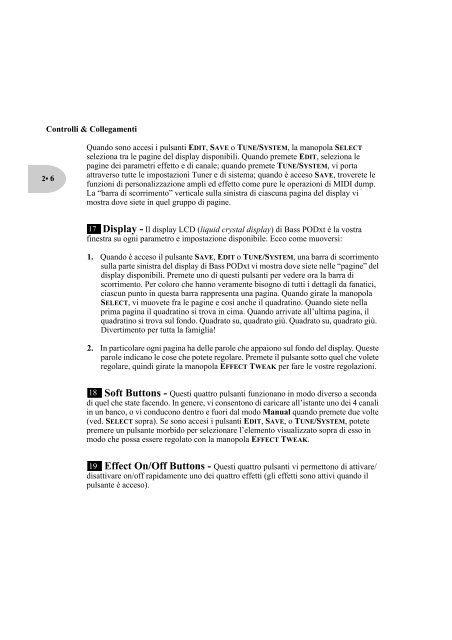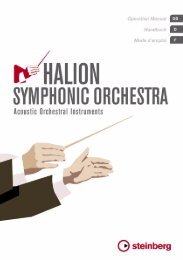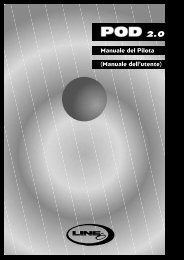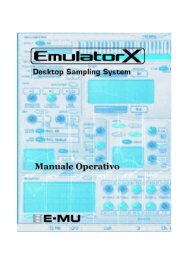BASS POD BASS PODPRO - Strumenti Musicali .net
BASS POD BASS PODPRO - Strumenti Musicali .net
BASS POD BASS PODPRO - Strumenti Musicali .net
Create successful ePaper yourself
Turn your PDF publications into a flip-book with our unique Google optimized e-Paper software.
Controlli & Collegamenti<br />
2• 6<br />
Quando sono accesi i pulsanti EDIT, SAVE o TUNE/SYSTEM, la manopola SELECT<br />
seleziona tra le pagine del display disponibili. Quando premete EDIT, seleziona le<br />
pagine dei parametri effetto e di canale; quando premete TUNE/SYSTEM, vi porta<br />
attraverso tutte le impostazioni Tuner e di sistema; quando è acceso SAVE, troverete le<br />
funzioni di personalizzazione ampli ed effetto come pure le operazioni di MIDI dump.<br />
La “barra di scorrimento” verticale sulla sinistra di ciascuna pagina del display vi<br />
mostra dove siete in quel gruppo di pagine.<br />
17 Display - Il display LCD (liquid crystal display) di Bass <strong>POD</strong>xt è la vostra<br />
finestra su ogni parametro e impostazione disponibile. Ecco come muoversi:<br />
1. Quando è acceso il pulsante SAVE, EDIT o TUNE/SYSTEM, una barra di scorrimento<br />
sulla parte sinistra del display di Bass <strong>POD</strong>xt vi mostra dove siete nelle “pagine” del<br />
display disponibili. Premete uno di questi pulsanti per vedere ora la barra di<br />
scorrimento. Per coloro che hanno veramente bisogno di tutti i dettagli da fanatici,<br />
ciascun punto in questa barra rappresenta una pagina. Quando girate la manopola<br />
SELECT, vi muovete fra le pagine e così anche il quadratino. Quando siete nella<br />
prima pagina il quadratino si trova in cima. Quando arrivate all’ultima pagina, il<br />
quadratino si trova sul fondo. Quadrato su, quadrato giù. Quadrato su, quadrato giù.<br />
Divertimento per tutta la famiglia!<br />
2. In particolare ogni pagina ha delle parole che appaiono sul fondo del display. Queste<br />
parole indicano le cose che potete regolare. Premete il pulsante sotto quel che volete<br />
regolare, quindi girate la manopola EFFECT TWEAK per fare le vostre regolazioni.<br />
Soft Buttons - Questi quattro pulsanti funzionano in modo diverso a seconda<br />
18<br />
di quel che state facendo. In genere, vi consentono di caricare all’istante uno dei 4 canali<br />
in un banco, o vi conducono dentro e fuori dal modo Manual quando premete due volte<br />
(ved. SELECT sopra). Se sono accesi i pulsanti EDIT, SAVE, o TUNE/SYSTEM, potete<br />
premere un pulsante morbido per selezionare l’elemento visualizzato sopra di esso in<br />
modo che possa essere regolato con la manopola EFFECT TWEAK.<br />
Effect On/Off Buttons - Questi quattro pulsanti vi permettono di attivare/<br />
19<br />
disattivare on/off rapidamente uno dei quattro effetti (gli effetti sono attivi quando il<br />
pulsante è acceso).